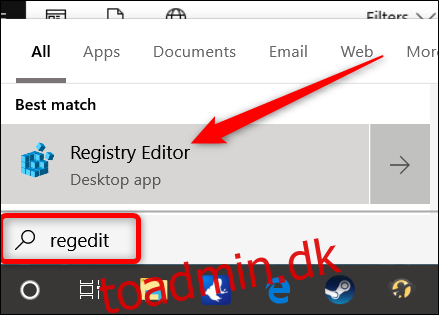Efter at Windows er startet op, venter det cirka ti sekunder, før du åbner dine startprogrammer. Denne “startforsinkelse” lader dit skrivebord og Windows-tjenester afslutte indlæsningen, hvilket får alt til at køre en smule glattere. Hvis du har apps, du hellere vil køre med det samme, kan du gøre det med et simpelt Registry-hack.
Forsinkelsen på ti sekunder efter Windows starter, men før den begynder at indlæse startapps, giver operativsystemet tid til at indlæse i hukommelsen og udføre eventuelle nødvendige systemopgaver, før apps begynder at anmode om ressourcer. Registry-hacket, vi taler om i denne artikel, reducerer eller deaktiverer opstartsforsinkelsen, hvilket betyder, at den gælder for alle opstartsapps. Der er ingen måde at anvende denne teknik kun på specifikke apps.
Bemærk: Eliminering af opstartsforsinkelsen fungerer bedst på solid-state-drev, da de indlæser tingene meget hurtigere. Selvom du helt sikkert kan prøve det, hvis du har en traditionel harddisk, ser du måske ikke meget stigning i, hvor hurtigt dine startapps indlæses.
Sådan deaktiveres Windows 10 Startup Delay
For at deaktivere Windows 10-startforsinkelsen skal du blot foretage et par redigeringer i Windows-registreringsdatabasen.
Standardadvarsel: Registreringseditor er et kraftfuldt værktøj, og misbrug af det kan gøre dit system ustabilt eller endda ubrugeligt. Dette er et ret simpelt hack, og så længe du holder dig til instruktionerne, burde du ikke have nogen problemer. Når det er sagt, hvis du aldrig har arbejdet med det før, så overvej at læse om, hvordan du bruger registreringseditoren, før du går i gang. Og sikkerhedskopier helt sikkert registreringsdatabasen (og din computer!), før du foretager ændringer.
Åbn registreringseditoren ved at trykke på Start og skrive “regedit.” Tryk på Enter for at åbne registreringseditoren, og lad den derefter foretage ændringer på din pc.
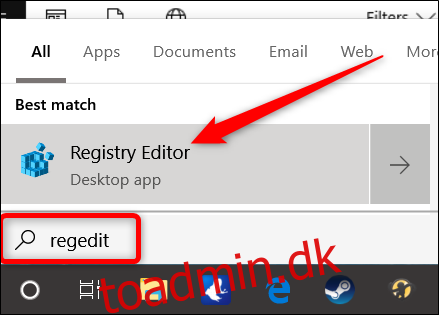
I registreringseditoren skal du bruge venstre sidebjælke til at navigere til følgende nøgle (eller kopiere og indsætte den i registreringseditorens adresselinje):
HKEY_LOCAL_MACHINESOFTWAREMicrosoftWindowsCurrentVersionExplorerSerialize
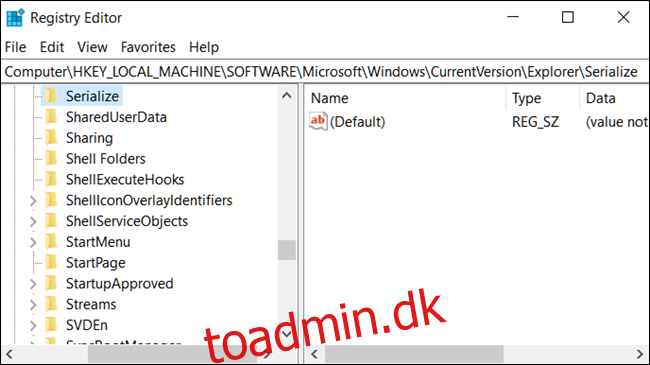
Hvis Serialize-nøglen ikke allerede eksisterer, skal du oprette den. Højreklik på den overordnede nøgle ( Explorer ), og vælg Ny > Nøgle. Navngiv den “Serialize”.
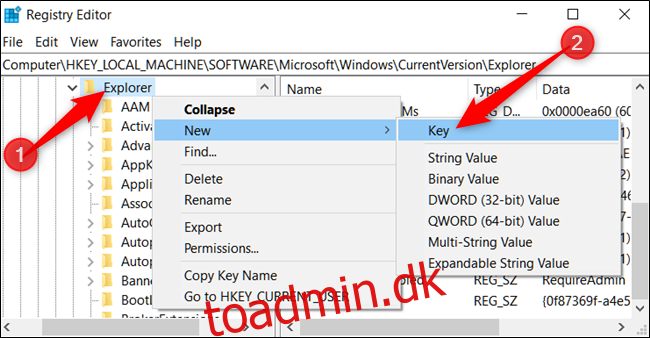
Højreklik nu på Serialize-tasten og vælg Ny > DWORD (32-bit) værdi. Navngiv den nye værdi StartupDelayInMSec.
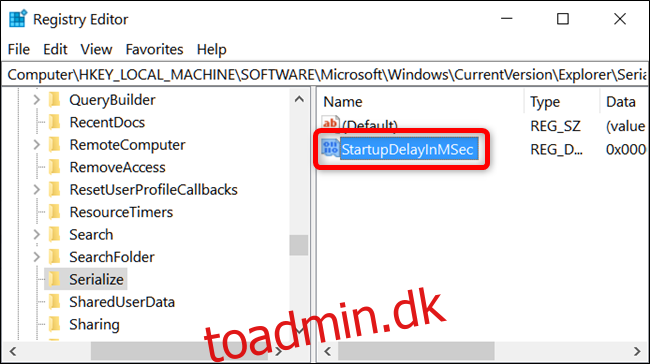
Dernæst vil du ændre denne værdi. Dobbeltklik på den nye StartupDelayInMSecvalue, og sørg for, at værdien er sat til 0 i boksen “Værdidata”.
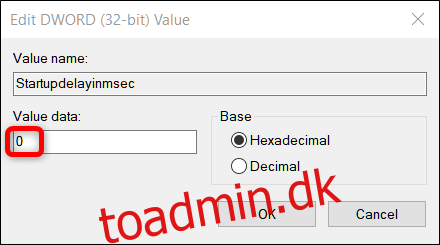
Klik på “OK” og afslut Registreringseditor. For at ændringerne træder i kraft, skal du genstarte din computer. Du og andre brugere bør ikke længere opleve den forsinkelse, som Windows påtvinger dig.
Hvis du nogensinde ønsker at genaktivere denne forsinkelse, fordi dine opstartsprogrammer kræver for mange ressourcer, når du logger ind, skal du gå tilbage til registreringseditoren og slette StartupDelayInMSec-værdien ved at højreklikke på den og derefter klikke på “Slet”.
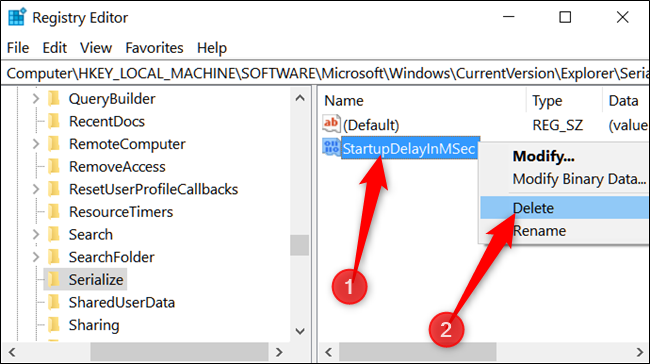
Download vores One-Click Registry Hack
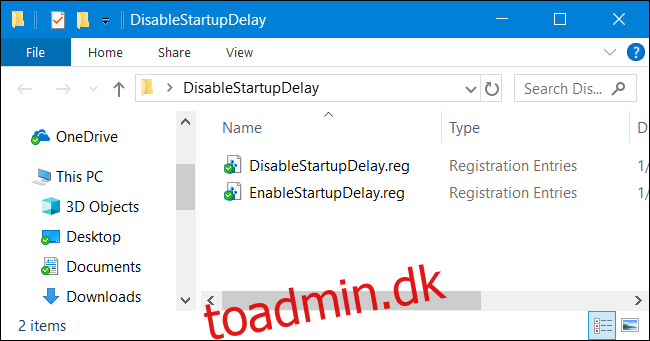
Hvis du ikke selv har lyst til at dykke ned i registreringsdatabasen, har vi lavet et registreringshack, du kan bruge. Bare download og udpak følgende ZIP-fil:
Deaktiver Startup Delay Registry Hack
Indeni finder du en REG-fil til at deaktivere startforsinkelsen i Windows og en til at aktivere den igen. Når den er pakket ud, skal du dobbeltklikke på den ønskede fil og acceptere meddelelserne, der spørger, om du er sikker på, at du vil foretage ændringer i din registreringsdatabasen.
Disse hacks er kun Serialize-nøglen, der eksporteres fra vores eget register, efter at vi tilføjede – eller fjernede – den StartupDelayInMSec-værdi, vi talte om i det forrige afsnit. Kørsel af hacket ændrer værdien i din registreringsdatabase. Hvis du kan lide at pille ved registreringsdatabasen, er det værd at tage sig tid til at lære, hvordan du laver dine egne registreringsdatabase-hacks.